小人国效果,用ps打制微型小人国效果
来源:tieba.baidu
作者:上清若铭
学习:29611人次
小时候是否曾经梦想过成为小人到处冒险?现在不需要魔法就能完梦,利用ps制作小人效果教程。
素材及PSD打包:http://www.16xx8.com/photoshop/sucai/2016/n531292.html
先来看看最终效果:

首先我们打开没有手指的图片:
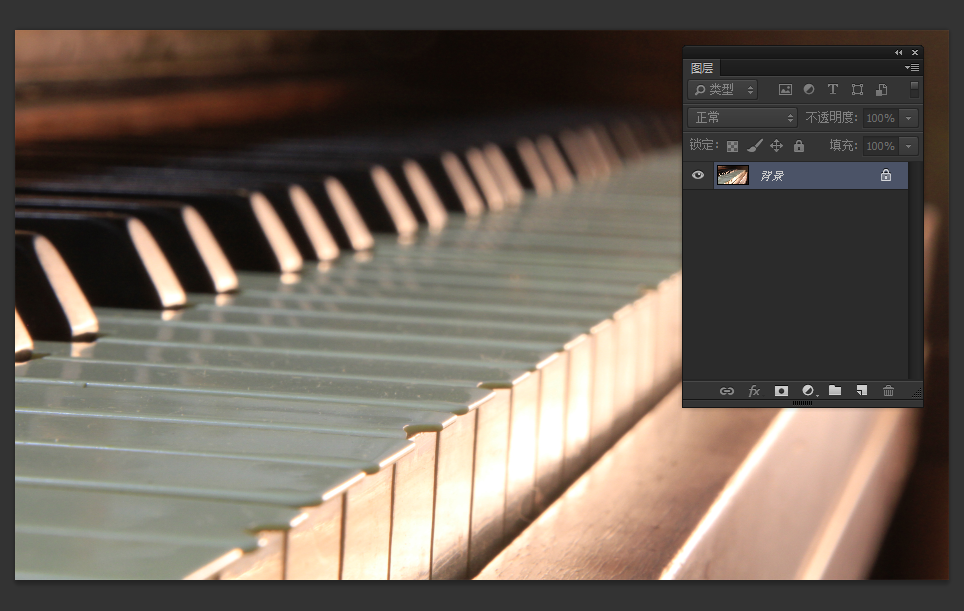
置入有手指的图片,顺带添加个蒙版:
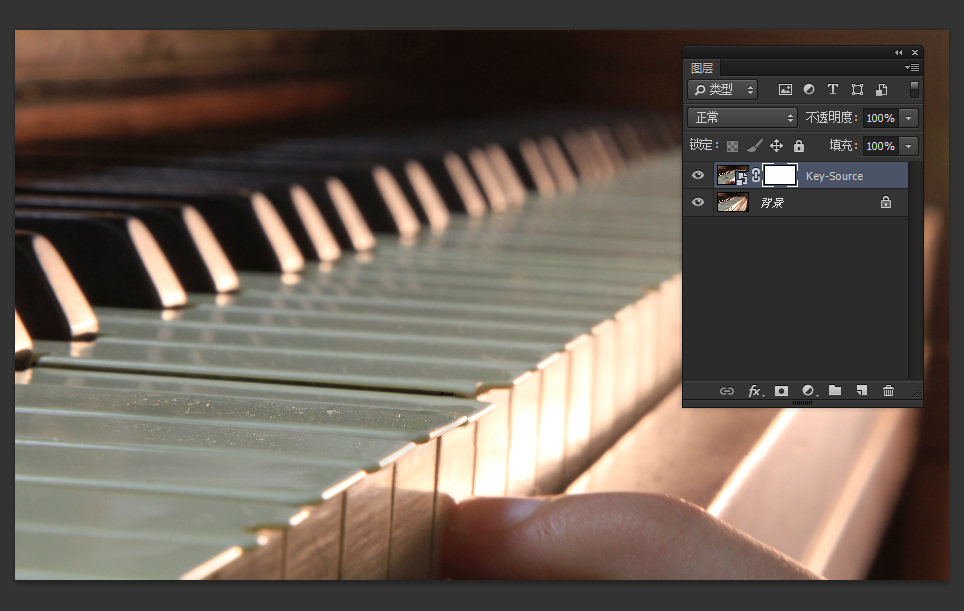
选择画笔工具,然后涂抹掉手指部位,这个时候新手要记住要选中蒙版噢。
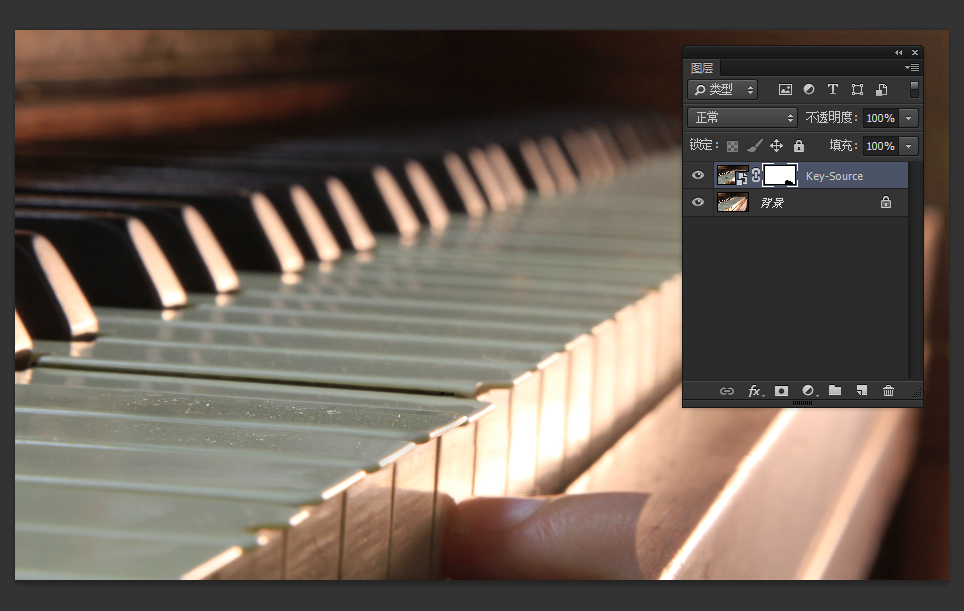
选中钢笔工具,快速扣出来,最后转换为选区,添加个蒙版去掉背景,不懂的童鞋请移至此处恶补基础:《抠图全攻略:http://www.16xx8.com/photoshop/koutujiaocheng/》。
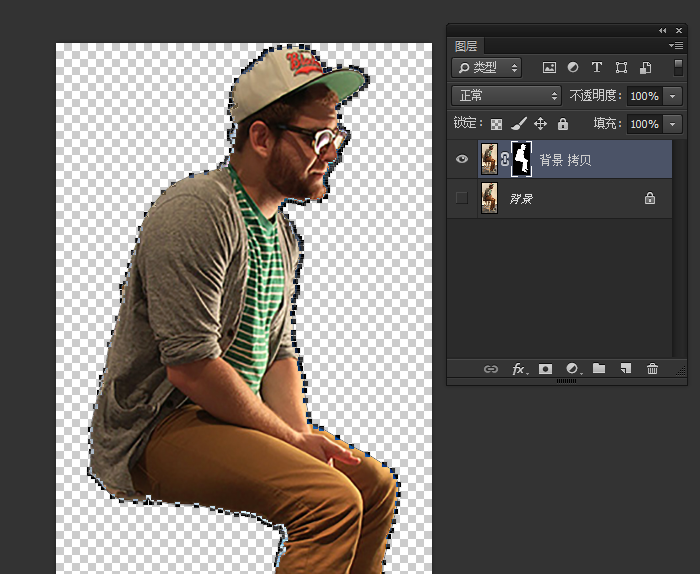
选中人物图层,CTRL-T(自由变换命令),然后拖动变换大小,放到合适的位置,敲回车键确定。
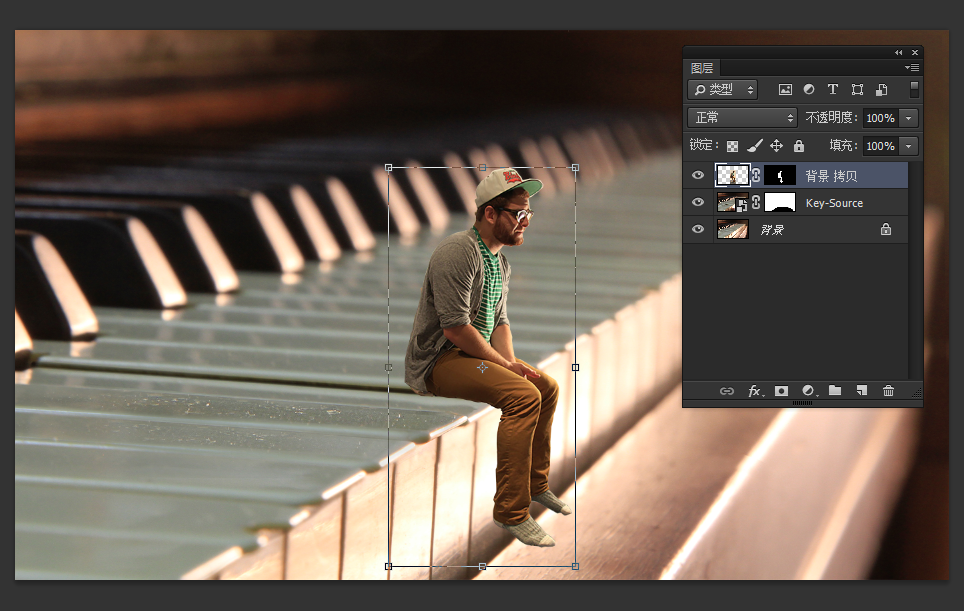
效果如下:
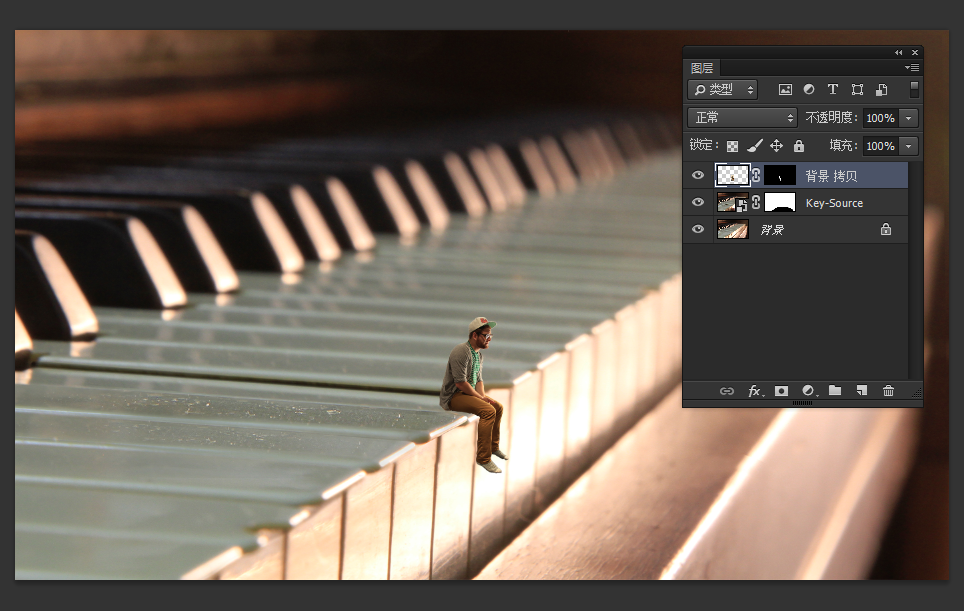
学习 · 提示
相关教程
关注大神微博加入>>
网友求助,请回答!








